

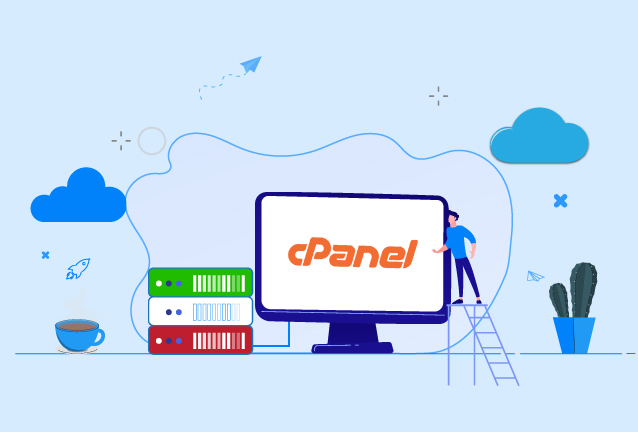
در دنیای امروز، کنترل پنلهای میزبانی وب به ابزارهای حیاتی برای مدیریت سادهتر و کارآمدتر سرورها و وبسایتها تبدیل شدهاند. یکی از محبوبترین و پراستفادهترین کنترل پنلها در این حوزه، cPanel است. این نرمافزار، که یک رابط کاربری گرافیکی کامل برای مدیریت سرورها فراهم میکند، امکانات گستردهای را به مدیران سرور و وبسایتها ارائه میدهد. از مدیریت حسابهای ایمیل و پایگاههای داده تا مدیریت فایلها و دامنهها، cPanel به یکی از قدرتمندترین و کارآمدترین ابزارهای مدیریت وب تبدیل شده است.
در این مقاله، ما به بررسی جامع و گامبهگام روش نصب cPanel در یک سرور ایران خواهیم پرداخت. این راهنما شامل تمام جزئیات لازم برای آمادهسازی سرور، نصب cPanel، انجام تنظیمات اولیه، بهینهسازی عملکرد، افزایش امنیت، مدیریت پشتیبانگیری، حل مشکلات رایج و بهروزرسانیها خواهد بود. هدف این است که یک راهنمای کاملاً اختصاصی ارائه دهیم که نیازهای کاربران ایرانی را به بهترین شکل ممکن پوشش دهد.
cPanel یک کنترل پنل میزبانی وب است که به کاربران اجازه میدهد تا بهسادگی سرورهای خود را از طریق یک رابط کاربری گرافیکی مدیریت کنند. این ابزار بهویژه برای کاربران مبتدی و حرفهای که نیاز به مدیریت چندین وبسایت، دامنه، و حساب ایمیل دارند، بسیار کارآمد است. برخی از مزایای استفاده از cPanel عبارتاند از:
cPanel به شما اجازه میدهد تا تمام این وظایف را از یک مکان واحد انجام دهید، بدون نیاز به استفاده از دستورات پیچیده لینوکس. این کنترل پنل برای مدیران وبسایتها، شرکتهای میزبانی وب، و مدیران سرور ایدهآل است.
قبل از شروع نصب cPanel، باید مطمئن شوید که سرور شما شرایط لازم برای نصب و اجرای این نرمافزار را داراست. در اینجا فهرستی از پیشنیازهای نرمافزاری و سختافزاری برای نصب cPanel آورده شده است:
قبل از نصب cPanel، باید سرور خود را آماده کنید. این مرحله شامل بهروزرسانی سیستمعامل، نصب ابزارهای ضروری، غیرفعال کردن SELinux، و بررسی تنظیمات فایروال میشود.
ابتدا، وارد سرور خود شوید و مطمئن شوید که تمام بستهها و نرمافزارهای نصبشده بهروز هستند. این کار با اجرای دستور زیر انجام میشود:
yum update -y
این دستور تمام بستههای نصبشده را به آخرین نسخه بهروزرسانی میکند.
cPanel برای نصب نیاز به ابزارهای مختلفی دارد، از جمله wget برای دانلود فایلهای مورد نیاز. برای نصب این ابزارها، دستور زیر را اجرا کنید:
yum install wget -y
Security-Enhanced Linux (SELinux) یک لایه امنیتی اضافی برای سیستمعاملهای لینوکسی است که ممکن است با نصب cPanel تداخل داشته باشد. برای غیرفعال کردن SELinux بهصورت موقت، دستور زیر را اجرا کنید:
setenforce 0
برای غیرفعال کردن دائمی SELinux، فایل /etc/selinux/config را ویرایش کنید:
nano /etc/selinux/config
مقدار SELINUX=enforcing را به SELINUX=disabled تغییر دهید و فایل را ذخیره کنید.
قبل از نصب cPanel، باید اطمینان حاصل کنید که پورتهای مورد نیاز برای cPanel باز هستند. دستور زیر را برای باز کردن این پورتها در firewalld اجرا کنید:
firewall-cmd --permanent --add-port=2082-2097/tcp firewall-cmd --reload
حالا که سرور آماده است، میتوانید نصب cPanel را آغاز کنید. نصب cPanel بهطور خودکار بسیاری از ابزارها و سرویسهای مورد نیاز را نصب و پیکربندی میکند.
ابتدا به دایرکتوری /home بروید و سپس اسکریپت نصب cPanel را با استفاده از wget دانلود کنید:
cd /home wget -N http://httpupdate.cpanel.net/latest
سپس اسکریپت نصب را اجرا کنید:
sh latest
این فرآیند ممکن است بسته به سرعت سرور و اتصال اینترنت بین 30 دقیقه تا چند ساعت طول بکشد. در طول این زمان، نصبکننده بهطور خودکار تمام وابستگیها و نرمافزارهای لازم را نصب خواهد کرد.
در حین نصب، میتوانید وضعیت نصب را در کنسول مانیتور کنید. اگر خطایی رخ دهد، نصبکننده به شما اطلاع میدهد و ممکن است نیاز به مداخله داشته باشید. در غیر این صورت، نصب بهصورت خودکار ادامه خواهد یافت.
پس از اتمام نصب، پیغامی مبنی بر موفقیتآمیز بودن فرآیند نصب نمایش داده میشود. اکنون میتوانید به کنترل پنل cPanel دسترسی پیدا کنید.

نصب cPanel
پس از اتمام نصب، نیاز به انجام تنظیمات اولیه دارید تا سرور بهدرستی کار کند و بتوانید از تمامی امکانات cPanel بهرهمند شوید.
برای دسترسی به cPanel از طریق مرورگر وب، آدرس زیر را وارد کنید:
https://<Your_Server_IP>:2087
نام کاربری root و رمز عبور اصلی سرور را برای ورود استفاده کنید.
پس از ورود به cPanel، شما نیاز به تنظیم موارد زیر دارید:
در این مرحله، میتوانید تنظیمات DNS را نیز پیکربندی کنید تا دامنههای شما به درستی به سرور متصل شوند.
یکی از ویژگیهای برجسته cPanel، امکان تنظیمات خودکار سرور است. برای این کار، به WHM (Web Host Manager) بروید و از ابزارهای موجود برای پیکربندی سرویسها مانند Apache, PHP و MySQL استفاده کنید.
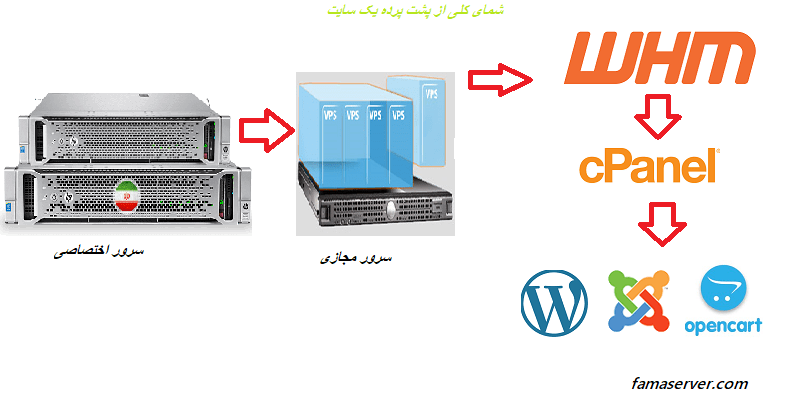
آموزش نصب cPanel
برای بهبود عملکرد سرور و مدیریت بهتر منابع، تنظیمات زیر را انجام دهید:
Apache یکی از محبوبترین وب سرورهاست و بهطور پیشفرض با cPanel نصب میشود. با استفاده از ابزار EasyApache در WHM، میتوانید نسخه و ماژولهای Apache را بهینه کنید.
کشهای داخلی مانند OPcache میتوانند به بهبود عملکرد PHP کمک کنند. برای فعالسازی این ابزارها، به قسمت مدیریت PHP در WHM بروید و تنظیمات مناسب را انتخاب کنید.
ابزارهای مانیتورینگ مانند Munin به شما امکان میدهند منابع سرور را بهدقت مانیتور کنید و مشکلات احتمالی را شناسایی کنید. این ابزار را میتوانید از طریق WHM نصب و پیکربندی کنید.
امنیت سرور همیشه باید اولویت اول شما باشد. برای افزایش امنیت، مراحل زیر را دنبال کنید:
CSF یکی از قویترین فایروالهای موجود برای سرورهای لینوکسی است. برای نصب CSF، دستورات زیر را اجرا کنید:
cd /usr/src wget https://download.configserver.com/csf.tgz tar -xzf csf.tgz cd csf sh install.sh
پس از نصب، CSF بهطور خودکار فعال خواهد شد.
cPHulk ابزار امنیتی دیگری است که به محافظت از سرور شما در برابر حملات بروتفورس کمک میکند. برای فعالسازی cPHulk:
این ابزار به شما کمک میکند تا از حملات بروتفورس جلوگیری کنید و دسترسی غیرمجاز به سرور را محدود کنید.
برای ایمنسازی ارتباطات وب، استفاده از SSL ضروری است. با استفاده از ابزارهای موجود در cPanel، میتوانید گواهینامههای SSL را برای دامنههای خود نصب و پیکربندی کنید.
پشتیبانگیری منظم از دادهها بسیار مهم است تا در صورت بروز مشکل، بتوانید اطلاعات خود را بازگردانید. cPanel ابزارهای داخلی برای مدیریت و پشتیبانگیری دارد.
در WHM، به “Backup Configuration” بروید و تنظیمات پشتیبانگیری خودکار را پیکربندی کنید:
علاوه بر پشتیبانگیری خودکار، میتوانید بهصورت دستی نیز پشتیبان تهیه کنید. برای این کار به بخش “Backup Wizard” در cPanel بروید و مراحل را دنبال کنید.
در حین استفاده از cPanel ممکن است با برخی مشکلات رایج روبهرو شوید. در اینجا به برخی از آنها و راهحلهای پیشنهادی پرداختهایم:
Munin برای شناسایی مشکلات استفاده کنید.dig و nslookup مشکلات را شناسایی کنید.بهروزرسانی منظم cPanel به شما کمک میکند تا از ویژگیها و بهبودهای جدید بهرهمند شوید و از امنیت سرور خود محافظت کنید.
برای بهروزرسانی دستی، میتوانید از دستور زیر استفاده کنید:
/usr/local/cpanel/scripts/upcp
این دستور بهطور خودکار cPanel را به آخرین نسخه بهروزرسانی میکند.
در WHM، به بخش “Update Preferences” بروید و تنظیمات بهروزرسانی خودکار را پیکربندی کنید.
نصب و راهاندازی cPanel بر روی یک سرور در ایران، فرآیندی چندمرحلهای است که نیاز به دقت و پیروی از راهنماهای موجود دارد. با پیروی از مراحل این مقاله، شما میتوانید بهراحتی cPanel را نصب کرده و از تمامی قابلیتهای آن بهرهمند شوید. همچنین، بهینهسازی و پیکربندی مناسب میتواند به شما در بهرهوری بهتر و افزایش امنیت سرور کمک کند.
امیدوارم این راهنما به شما در نصب و مدیریت cPanel کمک کند. در صورت داشتن هرگونه سوال یا نیاز به راهنمایی بیشتر، خوشحال میشوم که کمک کنم.
cPanel به طور رسمی از CentOS، CloudLinux، AlmaLinux و Rocky Linux پشتیبانی میکند. نصب بر روی سایر سیستمعاملها ممکن است پشتیبانی رسمی نداشته باشد.
میتوانید ابزارهای امنیتی مانند CSF (ConfigServer Firewall) و cPHulk را نصب و پیکربندی کنید. همچنین، توصیه میشود از گواهیهای SSL برای ارتباطات ایمن استفاده کنید و پورتهای غیرضروری را در فایروال مسدود کنید.
حداقل نیاز به یک CPU با سرعت 1.1 GHz، 2 گیگابایت RAM و 20 گیگابایت فضای دیسک آزاد دارید. با این حال، برای عملکرد بهینه، توصیه میشود از 4 گیگابایت RAM و فضای دیسک بیشتر استفاده کنید.
برای بهروزرسانی دستی، میتوانید از دستور /usr/local/cpanel/scripts/upcp استفاده کنید. همچنین، میتوانید تنظیمات بهروزرسانی خودکار را در WHM پیکربندی کنید.
میتوانید از ابزارهای پشتیبانگیری داخلی cPanel استفاده کنید. تنظیمات پشتیبانگیری خودکار را در بخش “Backup Configuration” در WHM انجام دهید یا بهصورت دستی از طریق “Backup Wizard” پشتیبان تهیه کنید.
cPanel به یک آدرس IP ثابت (استاتیک) نیاز دارد. استفاده از IP داینامیک ممکن است باعث بروز مشکلات در عملکرد cPanel شود.
مشکلات اتصال ممکن است به دلیل تنظیمات فایروال یا پورتهای مسدود شده باشد. اطمینان حاصل کنید که پورتهای 2083 و 2087 باز هستند و تنظیمات DNS به درستی پیکربندی شدهاند.
مستندات cpanel – فاماسرور



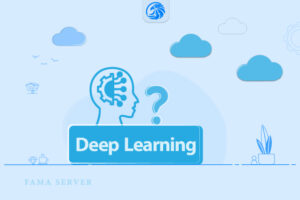

سرور مجازی یکی از سرویس های پر استفاده و مقرون بصرفه برای کسب و کارهای کوچک و خدمات سایر در ضمینه IT و شبکه میباشد که توان پشتیبانی از 128 هسته و 512 گیگ رم را دارد.

سرور های اختصاصی فاماسرور از دو گروه نسل جدید و پردازش سنگین استفاده میشود که میتوانید تا 155 گیگاهرتز پردازش و تا 1.5 ترابایت رم را در اختیار داشته باشید.

سرور بیگ بلوباتن اختصاصی و مجازی یکی از خدمات , برای استفاده از کلاس های آموزشی , جلسات و ... بصورت دوطرفه و با کیفیت تضمین شده میباشد.

در هاست لینوکس با منابع گوناگون امکان میزبانی از سایت های بزرگ و پر بازدید نیز وجود دارد و میتوان از مزایا و خدمات آن استفاده کرد.

هاست های ویندوز فاماسرور میزبانی شده در ایران و هلند میباشد که با سخت افزار ها و استوریج های نسل جدید میزبانی و پشتیبانی میشوند.

ثبت دامنه های بین المللی , دامنه ir و دامنه های با پسوند های مختلف در فاماسرور پشتیبانی میشوند.
بسیار عالی و کارآمد بود
من در کلود لینوکس میخام نصب کنم ولی کلا با خطا مواجه میشم و حتی نمیتونم دستور نصب رو اجرا کنم. سرور من در آسیاتک هست
در بعضی از مواقع ارتباط بین الملل آسیاتک در صورتی که از دی ان اس های آسیاتک استفاده کنید ایران اکسس میشود . برای حل این مشکل ابتدا دی ان اس ها را تغییر دهید و سپس اقدام کنید. در صورتی که همچنان خطا دارید ممکن است به دلیل لایسنس کلود لینوکس شما هم باشد . اگر بجز این موارد مشکلی بود ارور را ضمیمه کنید.